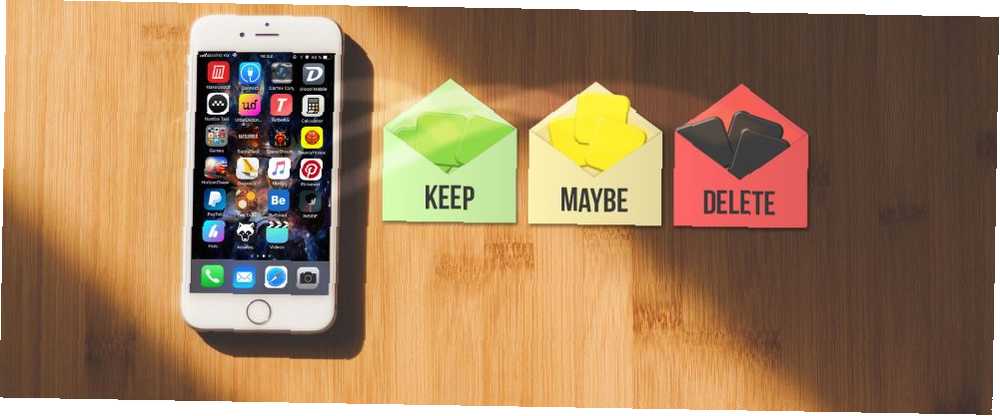
Edmund Richardson
0
4075
1150
Instalar aplicaciones y eliminarlas es una segunda naturaleza. Es una de las cosas más fundamentales que aprende en una computadora. Con iOS, hay un proceso completamente diferente.
Instalar aplicaciones es la parte fácil: vaya a la tienda de aplicaciones y descargue 8 consejos para aprovechar al máximo la nueva tienda de aplicaciones iOS 11 8 consejos para aprovechar al máximo la nueva tienda de aplicaciones iOS 11 Después de una década sin cambios, el La nueva App Store puede parecer un poco desalentadora al principio, ¡pero hay mucho que amar sobre el rediseño de Apple! . Es posible que todo lo demás no siempre sea intuitivo para los nuevos usuarios de iOS. Con Apple empujando al iPad como la única computadora para algunas personas, vale la pena ver cómo administrar sus aplicaciones en iOS.
Eliminar aplicaciones de iPhone y iPad de la manera fácil
Suponiendo que no tiene un dispositivo con 3D touch, esta es la forma más fácil de eliminar una aplicación de su dispositivo iOS: mantenga presionado hasta que vea que los íconos se comparten y toque el X. En el cuadro de diálogo que aparece, toca Borrar.
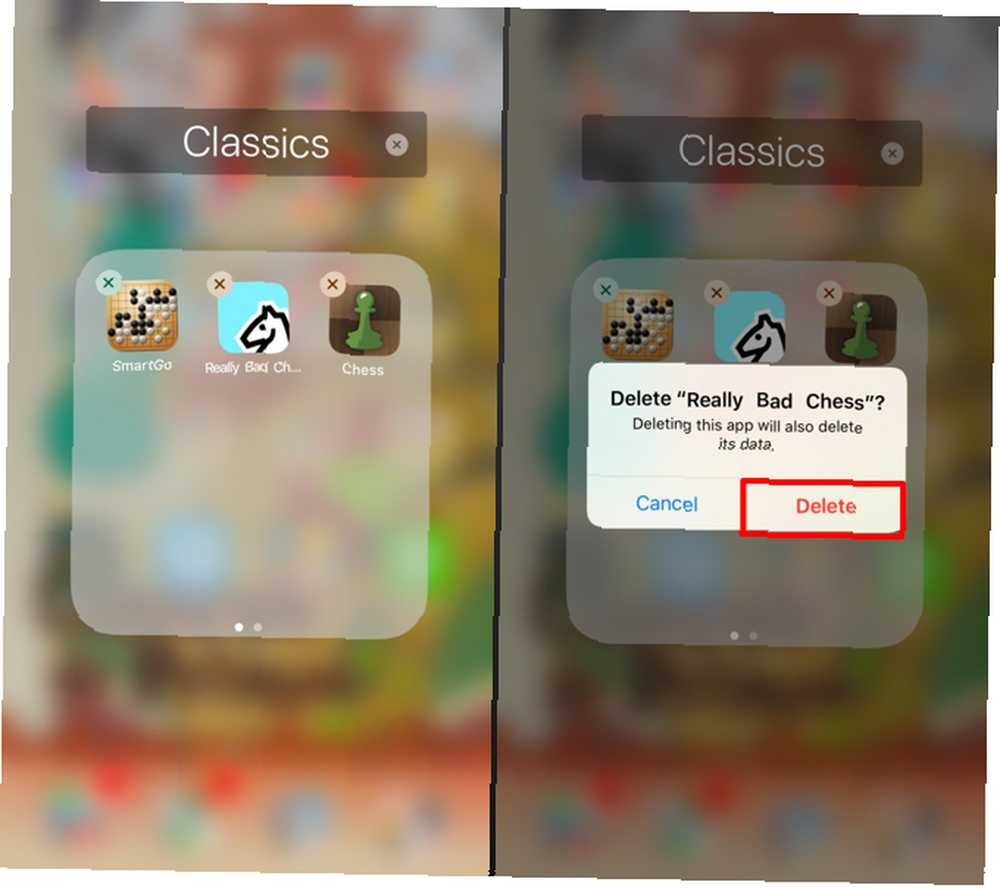
Pulsaciones prolongadas en iPhone 3D Touch Por qué 3D Touch podría hacerte cambiar a un iPhone Por qué 3D Touch podría hacerte cambiar a un iPhone Fanáticos de Android: ya no podemos afirmar que tenemos el mejor teléfono inteligente. no es lo peor, pero lleva un tiempo acostumbrarse. Puede ser frustrante si accidentalmente disparas 3D Touch en el medio de intentar hacer una pulsación larga.
Después de unos segundos, la aplicación y sus datos se eliminan de su dispositivo. Cualquier cosa que tenga la aplicación guardado en iCloud Drive todavía está allí en la carpeta de la aplicación, accesible a través de la aplicación Archivos si necesita tomar algo. Cualquier cosa no guardado en otro lugar se eliminará junto con la aplicación: fotos, documentos, juegos guardados, el lote.
Eliminar aplicaciones a través de la configuración
La eliminación de aplicaciones a través de la Configuración no es tan rápida como la Pantalla de inicio, pero es fácil y le da una buena idea de cuánto espacio está usando cada aplicación actualmente.
Si desea encontrar aplicaciones que están acaparando espacio o aquellas que no ha utilizado durante un tiempo, abra Configuración y luego toque General. Luego, toque Almacenamiento para iPhone / iPad para ver todas sus aplicaciones junto con el espacio que ocupan actualmente en su teléfono.
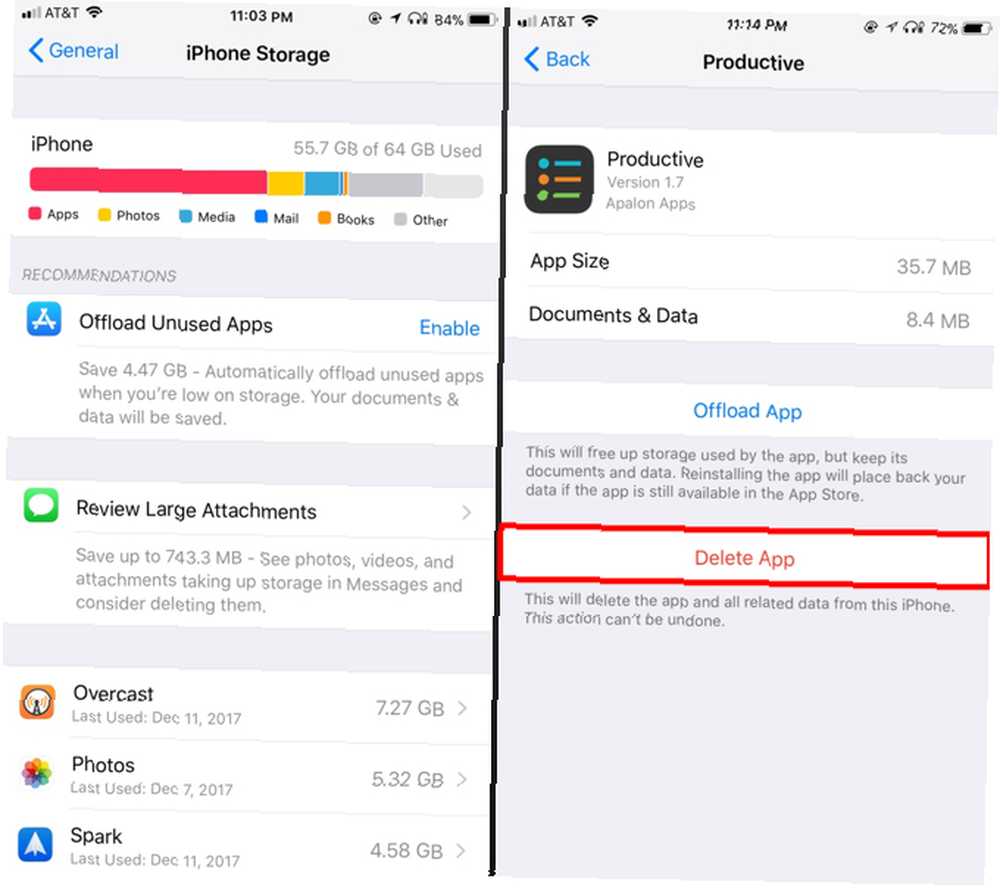
Desplácese hacia abajo debajo de Descargar aplicaciones no utilizadas y Revisar archivos adjuntos grandes secciones. Debajo del nombre de cada aplicación, verá la fecha en que la utilizó por última vez. A continuación, verá cuánto espacio usa la aplicación Mejore la administración de fotos de su iPhone para liberar más espacio Mejore la administración de fotos de su iPhone para liberar más espacio ¿Tiene miles de fotos en su iPhone? ¿Es difícil encontrar las fotos que estás buscando? ¿Está lleno tu iPhone? Necesita trabajar en su gestión de fotos. . Toque la aplicación para obtener más información. Verá el tamaño de la aplicación, así como la cantidad de almacenamiento que utilizan sus documentos.
Si desea eliminarlo, toque Eliminar aplicación. En el cuadro de diálogo que advierte que la eliminación de la aplicación elimina todos los documentos y datos, toque Eliminar aplicación por segunda vez. Volverá a la pantalla de la aplicación un momento mientras la aplicación se borra.
¿Qué pasa con la descarga de aplicaciones??
Siempre es aconsejable limpiar las aplicaciones que ya no está utilizando. Pero, ¿qué pasa con esas aplicaciones que solo usa de vez en cuando? Para aquellos, Apple ha introducido la descarga. Cuando descarga una aplicación, iOS elimina la aplicación, pero deja los datos atrás.
El ícono permanece en su pantalla de inicio con un pequeño ícono de descarga al lado. Cuando toca el ícono de la aplicación, tiene que esperar unos segundos para que la aplicación se vuelva a descargar. Las aplicaciones más grandes solo se vuelven a descargar en Wi-Fi Todo lo que puede hacer para reducir el uso de datos móviles de su iPhone Todo lo que puede hacer para reducir el uso de datos móviles de su iPhone Si está cansado de quedarse sin datos o acumular facturas masivas, es hora para tomar el control de su uso y restringir lo que su iPhone puede hacer en línea. . Esto significa que puede conservar sus datos importantes, como documentos u obras de arte, al tiempo que libera espacio utilizado por la propia aplicación..
Para descargar una aplicación, abra Configuración y luego toque General luego toque Almacenamiento para iPhone / iPad. Encuentra la aplicación que quieres descargar. Toque el nombre, luego toque el Descargar la aplicación botón. En el cuadro de diálogo que aparece, toque Descargar la aplicación nuevamente, y después de unos momentos, la aplicación desaparece, pero sus archivos permanecen.
Descargar aplicaciones automáticamente
Si tiene poco espacio en su dispositivo iPhone Storage Full? ¿Cómo crear espacio libre en el almacenamiento del iPhone iOS completo? Cómo crear espacio libre en iOS La mejor manera de maximizar el espacio de almacenamiento de iPhone disponible es comprar el dispositivo más grande que pueda pagar. ¿Demasiado tarde para eso? Aquí le mostramos cómo crear espacio libre en su dispositivo iOS. , puede configurar iOS para que descargue aplicaciones automáticamente. Se activa cuando tienes poco espacio y comienza con aplicaciones que no has usado en mucho tiempo. Este método es similar a la forma en que el Apple TV maneja su espacio limitado Cómo configurar y usar su Apple TV Cómo configurar y usar su Apple TV Aquí le mostramos cómo configurar su Apple TV, qué puede hacer con él y qué hacer cuando las cosas no se comportan como cabría esperar. .
Si todavía tiene un iPhone de 16 GB, esto lo salva de una eternidad de microgestión de almacenamiento.
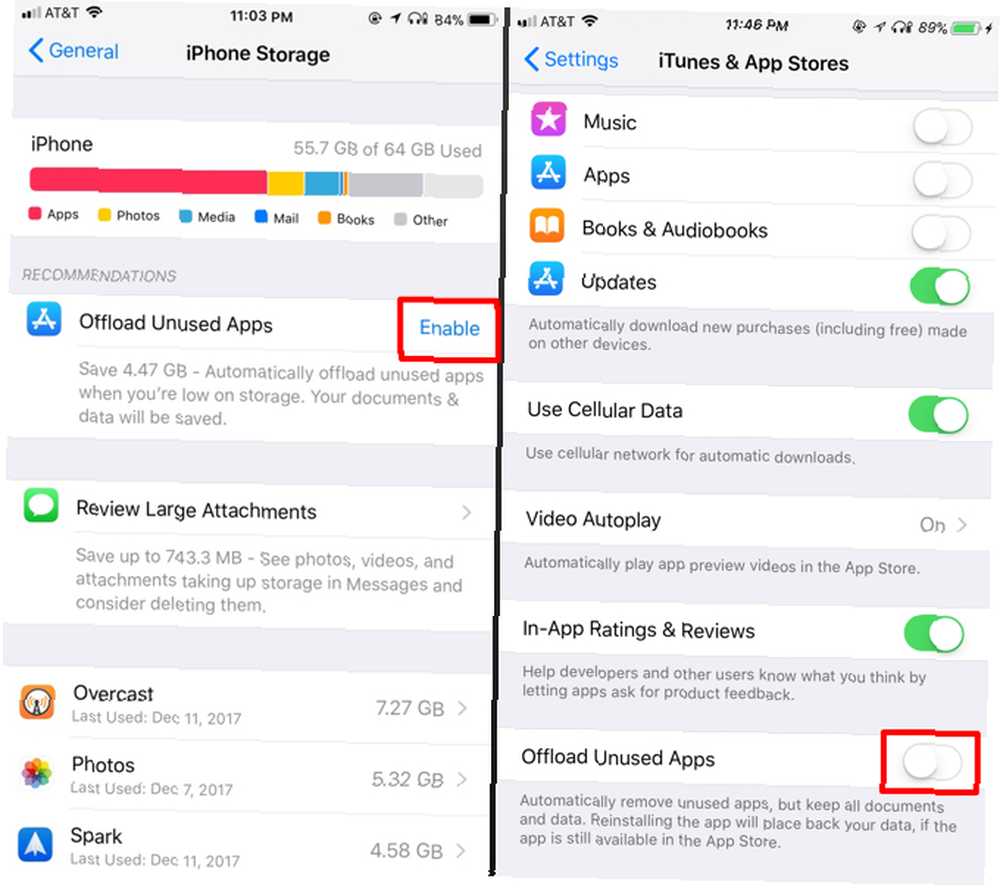
Para habilitar la función abierta Configuraciones luego toque General y luego volver a Almacenamiento para iPhone / iPad. Después de que se cargue, toque Habilitar cerca de Descargar aplicaciones no utilizadas. Aparece una marca de verificación verde donde Habilitar estaba, y ahora estás listo.
No puede deshabilitar la configuración en el mismo menú. De hecho, cuando regresa a esta área de Configuración, ni siquiera aparece. Esto se debe a que la configuración es en realidad una parte de su Tienda de aplicaciones preferencias Para deshabilitar la descarga de aplicaciones, dirígete a Configuración> iTunes y App Store. Desplázate hacia abajo y toca el interruptor junto a Descargar aplicaciones no utilizadas. Puedes volver a habilitarlo desde la misma pantalla.
Lo que pasó con iTunes?
La última versión de iTunes eliminó el soporte para aplicaciones iOS. Es posible que aún tenga una biblioteca de aplicaciones en su disco duro. Incluso si conecta su dispositivo a su Mac, no hay una opción para aplicaciones debajo del dispositivo en iTunes.
Si tiene una aplicación que ya no está en App Store que desea instalar, puede usar una versión anterior de iTunes. Apple lo publicó para usuarios empresariales, pero no necesita una cuenta especial para usarlo.
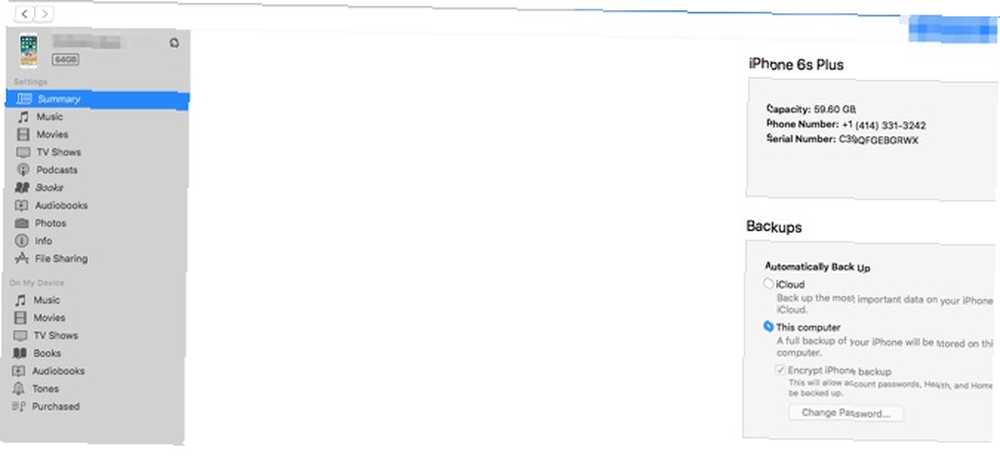
Hay un inconveniente en revertir su versión de iTunes. Desde este punto, no recibirá las actualizaciones automáticas a través de Mac App Store. En su lugar, deberá ir al sitio de Apple y descargar la última versión para Mac manualmente. Si va a hacer esta elección, podría terminar con una versión vulnerable de iTunes sin previo aviso.
Considere configurar una alerta de Google Alertas de Google: alertas de noticias a su correo electrónico Alertas de Google: alertas de noticias a su correo electrónico para Vulnerabilidad de iTunes si tiene la intención de usar esta versión. Con suerte, Apple crea una nueva herramienta para que los departamentos de TI administren dispositivos iOS. Restringir a los usuarios a una versión anterior no es una gran solución.
Eliminar y descargar aplicaciones de iOS sin tu Mac
Está claro que Apple está tratando de enviar el mensaje de que no necesitará su Mac para administrar su iPhone o iPad. Teniendo en cuenta la consternación generalizada sobre iTunes, administrar una cosa menos fue sabio. La configuración es la mejor manera de administrar sus aplicaciones. El nuevo método de descarga te permite “mantener” aplicaciones en su teléfono, aunque no del todo.
La capacidad de descargar aplicaciones ya está haciendo espacio en mi teléfono para obtener más fotos de mis gatos, así que estoy muy feliz de que Apple haya agregado esto a iOS 11.
¿Estás interesado en descargar aplicaciones para ahorrar espacio? ¿Cuántas fotos de gatos puedes almacenar ahora? Háganos saber en los comentarios a continuación.











